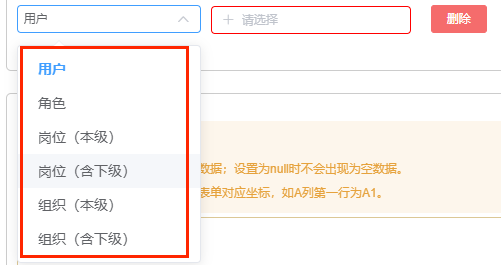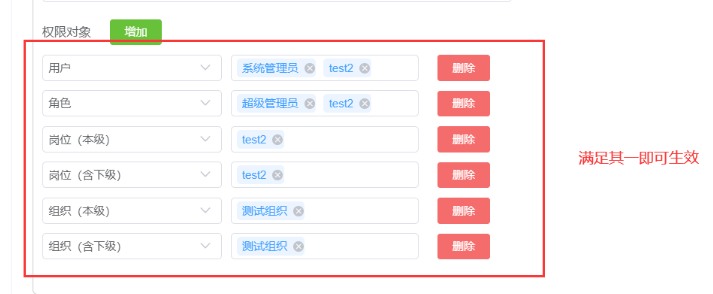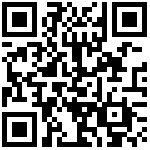插入数据列
选中单元格,将数据集字段绑定到单元格内。插入数据列之前需要先设置数据集,参考数据集管理
1.单元格绑定数据集,将数据列字段拖拽至单元格进行绑定。
2.双击该单元格,进入数据列定义窗口页面。(也可以在选中该单元格后点击工具栏的“插入数据列”工具进入)
基础选项卡配置
1.数据列
可通过下拉数据集、数据列进行更换绑定当前单元格的字段
2.父格设置
单元格之间存在纵向扩展的关系时,设置左父格。
单元格之间存在横向扩展的关系时,设置上父格。
在单元格属性-扩展中也可以设置父格,支持自主填写和在界面中直接选取。
示例:[小计汇总]
3.数据设置
对数据列设置显示方式,分别为:列表、分组、汇总
1)分组:分为普通分组、相邻连续分组和高级分组,如下我们对比看下三者使用的不同情景(默认普通分组)。示例 分组
2)列表:将绑定的单元格数据列按数据返回的列表格式显示。示例 列表
3)汇总:对于表中的数值类型字段,可以设置其聚合方式,如:可以对销量字段,根据地区与销售员进行汇总求和;或计算出某地区某销售员所有产品的平均销量、最大销量、最小销量、产品个数等等。这些都属于数据的汇总。 汇总方式包括:求和、平均、最大、最小、计数。 示例 汇总
4.扩展方向
纵向扩展:单元格中字段的数据纵向扩展,在不同单元格中展示。
预览效果
横向扩展:单元格中字段的数据横向扩展,在不同单元格中展示
预览效果
不扩展:单元格中字段的数据不扩展,所有数据在一个单元格中展示。
预览效果:
过滤选项卡配置
为数据列返回的数据设置过滤条件,支持多层嵌套条件,设置多个过滤组同时生效。
1.普通条件
提示:
1、设置为空时不会出现为null数据;设置为null时不会出现为空数据。
2、[单元格]对应输入框的值是表单对应坐标,如A列第一行为A1。
2.公式条件
点击空白框弹出公式定义窗口,使用函数公式对数据列进行处理,示例如下:
(1)过滤出与某单元格相等的数据
基本格式:[数据列字段] == [单元格]
此外还支持 != <= >= 等关系符号。
(2)函数过滤
基本形式:函数(字段)
3.数据权限过滤
该设置可以根据组织、用户和角色等过滤掉数据,即限制该组织/用户/角色等只能查看过滤后的数据。
新增过滤条件,默认所有用户可见,点击增加后,通过选择器设置对象。
当前登录用户只需满足权限对象内任一配置即可生效,不需要全部满足。
高级选项卡
1.排序顺序
升序排序:数据列中的数据按照扩展方向从小到大进行排序。
效果预览:
降序排序:数据列中的数据按照扩展方向从大到小进行排序。
效果预览:
不排序:数据扩展时,按照数据集中的数据排列显示。
效果预览:
2.显示值
输入的内容覆盖原本的数据显示,可使用公式对原本的数据进行运算,输出想要的结果数据。
1)如下表,需要给成绩直接换成及格或者不及格。
2)选中需要替换的数据列,在显示值中配置公式。
3)在预览页面中,显示值中运算得到的数据就会覆盖原本的数据进行显示。
3.格式
插入单元格中的数据列的数据格式。
1)常规:单元格中的默认格式,此格式会直接显示输入的数据。
2)纯文本:文本包括,字母,数字,和符号等,当把单元格格式设置为文本后,输入的内容与显示的内容完全一致。
3)数字:设置为数字格式后可选择小数点后的位数,可以提高计算的精度。
4)百分比:将数值转换为百分比的显示格式并在数据后加上%号。
5)货币:货币与会计专用格式,设置货币模式后可以为数值添加不同的货币符号。
6)科学计数:将数值用幂的方式表达。
7)日期:主要用于对日期的设置,根据用户需求,自由设置日期的格式。
8)时间:用于时间的显示格式,可在选项中设置各种不同的显示格式,具体可根据用户的需求来使用。
4.可伸展
控制让其不随子格或同级别单元格的扩展而被拉大。
5.补充空白行
若预览的数据量不为空白行中输入的数据倍数时,补充空白行直到数据量打到数据倍数。